最近有位win7系统用户在安装主题或者使用一些工具之后,文件窗口的背景颜色变得不一样了,用户想要防止窗口颜色被修改,但是不知道怎么操作,为此非常苦恼,那么win7系统怎么禁止更改窗口颜色呢?今天为大家分享win7系统禁止更改窗口颜色的操作方法。
更改窗口颜色操作步骤:
1、单击开始菜单,打开“运行”,然后输入“gpedit.msc”回车;如图所示:
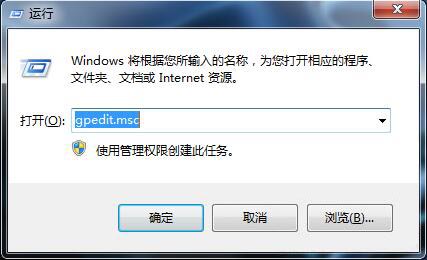
2、打开本地组策略后,依次展开:“用户配置”-“管理模板”-“控制面板”-“个性化”;如图所示:
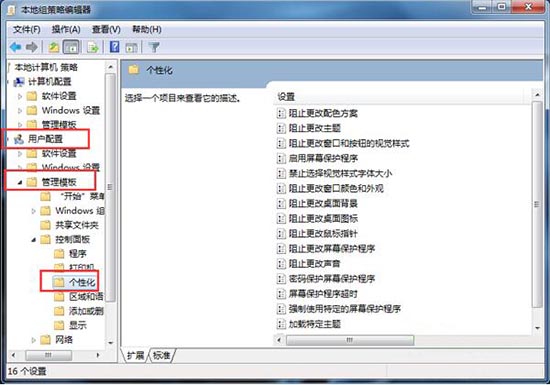
3、在右键条目中找到:阻止更改窗口颜色和外观 双击打开进行设置,设置为“已启用”;如图所示:
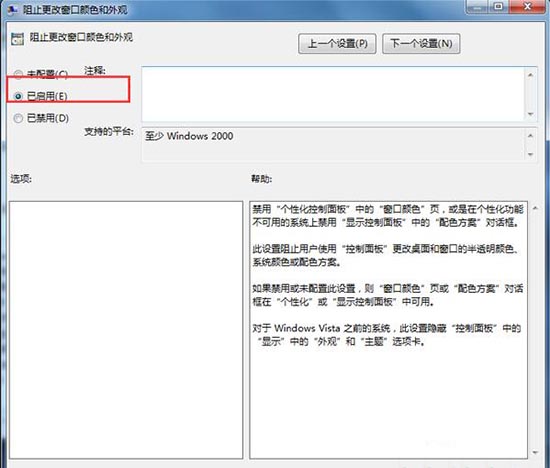
4、来看看设置后,去更改会发生什么吧,看到没,个性化中的“窗口颜色”按钮变成了灰色,不可点了!如图所示:
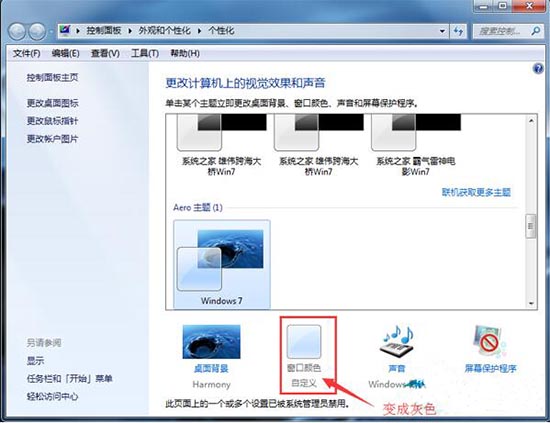
关于win7系统禁止更改窗口颜色的操作方法步骤就为用户们详细介绍到这边了,如果用户们想要禁止更改窗口颜色可以参考以上方法步骤进行操作哦,希望本篇教程能够帮到大家,更多精彩教程请关注u启动官方网站。

